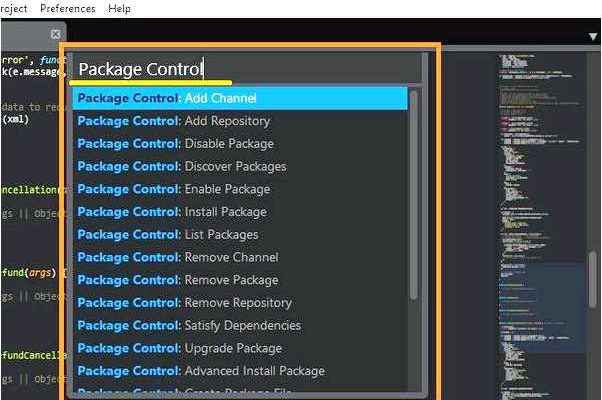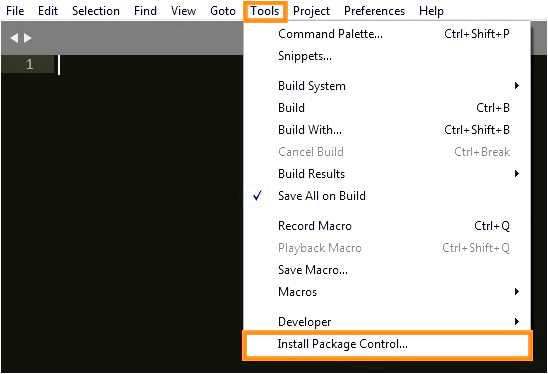
Sublime Text 3 — один из самых популярных текстовых редакторов среди разработчиков. Он обладает множеством возможностей и настроек, которые помогают увеличить производительность и комфорт работы. Однако, для полноценного использования его функций необходимо установить пакетное расширение Package Control.
Package Control — это менеджер пакетов для Sublime Text, который позволяет устанавливать и обновлять различные плагины, темы и другие расширения. С его помощью можно значительно расширить функциональность редактора и настроить его под свои нужды.
Установка Package Control очень проста и займет всего несколько минут. В этой статье мы расскажем о том, как правильно установить и настроить это пакетное расширение, чтобы вы могли полноценно использовать все возможности Sublime Text 3.
- Установка Package Control для Sublime Text 3
- Что такое Package Control?
- Как установить Package Control?
- Почему нужно установить Package Control?
- Шаги для установки Package Control
- Шаг 1: Откройте Sublime Text 3
- Шаг 2: Откройте консоль Sublime Text
- Шаг 3: Запустите установку Package Control
- Шаг 4: Вставьте код установки в консоль Sublime Text
- Шаг 5: Дождитесь завершения установки
- Проверка установки Package Control
- Вопрос-ответ:
- Как установить Package Control для Sublime Text 3?
- Как открыть консоль в Sublime Text 3?
- Где найти официальный сайт Package Control?
Установка Package Control для Sublime Text 3
Что такое Package Control?
Package Control — это менеджер пакетов для Sublime Text 3. Он предоставляет доступ к тысячам пакетов, которые значительно расширяют возможности редактора. Пакеты могут быть использованы для добавления новых функций, настроек, тем оформления и многого другого.
Как установить Package Control?
Установка Package Control для Sublime Text 3 занимает всего несколько простых шагов:
- Открой Sublime Text 3 и нажми Ctrl + ` (или выбери «View» в меню и выбери «Show Console»).
- Скопируй код, который указан на официальном сайте Package Control (https://packagecontrol.io/installation) в консоль Sublime Text 3 и нажми Enter.
- Подожди несколько секунд, пока Package Control скачивается и устанавливается.
- После завершения установки, перезагрузи Sublime Text 3, чтобы внести изменения.
Поздравляю! Теперь у тебя установлен Package Control для Sublime Text 3. Теперь ты можешь начать устанавливать пакеты и настраивать Sublime Text 3 под свои нужды.
Почему нужно установить Package Control?
Package Control представляет собой инструмент, который значительно упрощает процесс установки пакетов и расширений для редактора кода Sublime Text 3. Он позволяет легко находить и устанавливать необходимые пакеты, а также осуществлять их обновление и удаление с минимальными усилиями.
Установка Package Control позволяет расширить возможности Sublime Text 3, добавив новые функциональные возможности и инструменты, которые значительно улучшают процесс разработки. Благодаря наличию широкого выбора пакетов, Sublime Text 3 можно настроить под собственные потребности, повысив уровень комфорта и эффективности работы.
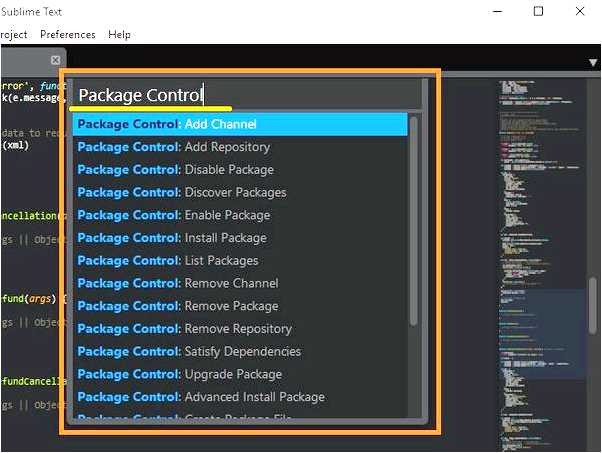
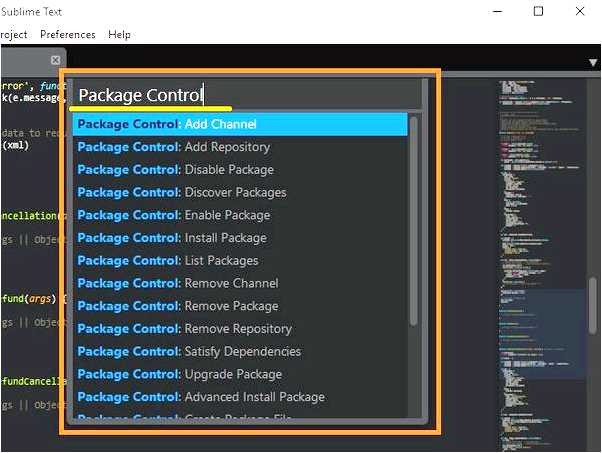
Пакеты в Package Control разделены на различные категории, такие как разработка на конкретном языке программирования, работа с различными фреймворками, поддержка различных инструментов и технологий. Благодаря этому, каждый разработчик может найти и установить пакеты, которые наиболее соответствуют его потребностям и предпочтениям.
Кроме того, Package Control предоставляет возможность управлять пакетами прямо из редактора, без необходимости использовать сторонние инструменты или переходить на другой интерфейс. Это удобно и экономит время, позволяя быстро настраивать и обновлять пакеты, а также упрощает процесс удаления ненужных пакетов.
В целом, установка Package Control является одним из первых шагов, которые необходимо сделать после установки Sublime Text 3. Он значительно упрощает работу с редактором и позволяет создать наиболее комфортную и эффективную среду разработки.
Шаги для установки Package Control
Для установки Package Control на Sublime Text 3, выполните следующие шаги:
Шаг 1: Откройте Sublime Text 3
Первым шагом откройте Sublime Text 3 на вашем компьютере.
Шаг 2: Откройте консоль Sublime Text
Нажмите клавиши Ctrl + ` (тильда) или выберите пункт меню View -> Show Console, чтобы открыть консоль Sublime Text.
Шаг 3: Запустите установку Package Control
В открывшейся консоли скопируйте код установки Package Control со страницы https://packagecontrol.io/installation.
Шаг 4: Вставьте код установки в консоль Sublime Text
Вставьте скопированный код установки Package Control в консоль Sublime Text и нажмите клавишу Enter.
Шаг 5: Дождитесь завершения установки
Дождитесь, пока установка Package Control будет завершена. Обычно это занимает несколько секунд.
После завершения установки вы увидите окно с информацией о успешном выполнении установки Package Control.
Проверка установки Package Control
После успешной установки Package Control в Sublime Text 3 можно проверить ее работоспособность.
Для этого необходимо открыть Sublime Text 3 и перейти в меню View (Вид), затем выбрать вкладку Package Control (Управление пакетами).
Если установка выполнена корректно, в выпавшем меню появится пункт Package Control: Install Package (Установить пакет). Это означает, что Package Control готов к использованию и готов принимать команды пользователя.
Альтернативно, вы можете использовать горячие клавиши Ctrl+Shift+P или Cmd+Shift+P, чтобы открыть палитру команд, а затем начать вводить команду Install Package (Установить пакет). Если все сделано правильно, в списке предложенных команд появятся варианты, связанные с Package Control.
При необходимости, можно повторить установку Package Control, следуя предыдущей инструкции, и убедиться, что все шаги выполнены без ошибок.
Вопрос-ответ:
Как установить Package Control для Sublime Text 3?
Для установки Package Control в Sublime Text 3 нужно выполнить несколько простых шагов. Сначала нужно открыть Sublime Text 3 и нажать `Ctrl + `, чтобы открыть консоль. Затем нужно скопировать код с официального сайта Package Control и вставить его в консоль. После этого нужно нажать `Enter`, чтобы запустить установку Package Control. После завершения установки потребуется перезапустить Sublime Text 3, и после перезапуска появится возможность использовать Package Control для установки дополнительных пакетов и расширений.
Как открыть консоль в Sublime Text 3?
Для того, чтобы открыть консоль в Sublime Text 3, нужно нажать сочетание клавиш `Ctrl + `, где символом „`“ обозначен символ апострофа (обратная одиночная кавычка). После нажатия этого сочетания клавиш откроется консоль, где можно вводить команды и код для выполнения различных операций и настроек в Sublime Text 3.
Где найти официальный сайт Package Control?
Официальный сайт Package Control можно найти по адресу https://packagecontrol.io/. На этом сайте можно найти информацию о самом Package Control, его возможностях и преимуществах, а также список всех доступных пакетов и расширений для установки в Sublime Text 3. Также на сайте есть инструкция по установке Package Control и другая полезная информация для пользователей Sublime Text 3.